UkeySoft视频转换器旋转视频的方法
UkeySoft视频
Converter是一款功能丰富的视频处理软件。通过这个软件,我们可以对视频进行很多处理操作,包括格式转换、裁剪、剪切等。有时候用户下载的视频文件方向反了或者反了。在这种情况下,您也可以使用该软件旋转视频,并将视频变回正常方向。想必有些用户还是不知道用这个软件怎么旋转视频。然后边肖会和你分享UkeySoft。
如何通过视频转换器旋转视频。感兴趣的朋友不妨来看看这个教程,希望对大家有所帮助。
第一步。首先,我们打开软件后,在界面左上角找到添加文件按钮,点击后,我们就可以添加我们想要处理的视频了。
2.点击打开视频选择界面。在该界面选择目标视频文件后,点击右下角的打开按钮,成功将其添加到软件界面。
3.添加到软件界面后,找到软件界面顶部的旋转功能选项,点击打开旋转视频界面。
4.打开旋转视频界面后,可以在界面左侧设置旋转角度,有90度、180度、270度。
5.选择旋转角度后,看到界面中的“水平翻转”选项,表示水平翻转;翻转
垂直选项表示垂直翻转,请根据自己的需要选择是否检查翻转功能。
6.选择翻转选项和旋转角度后,单击下面的应用按钮,然后单击确定按钮保存视频的旋转操作。
7.最后,设置好这些旋转参数后,返回软件主界面,点击界面右下角的开始按钮,开始旋转视频并保存。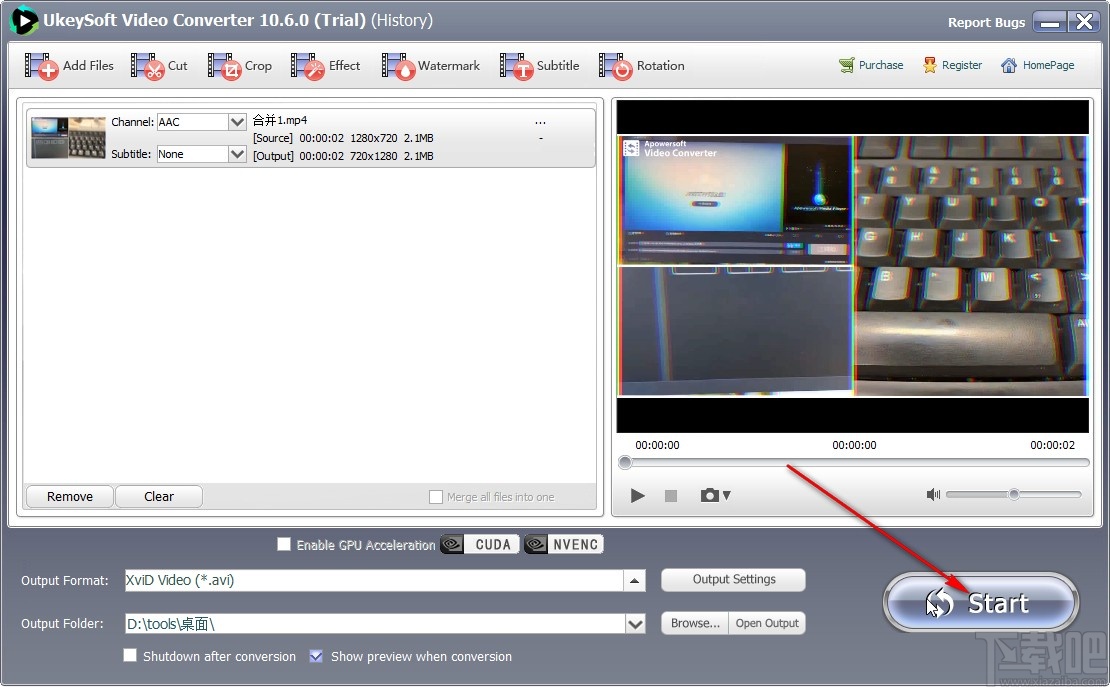
以上是边肖今天和大家分享的UkeySoft视频的使用方法。
转换器是旋转视频的具体操作方法。有需要的朋友要赶紧试试这个方法。希望这个教程能对大家有所帮助。
版权声明:UkeySoft视频转换器旋转视频的方法是由宝哥软件园云端程序自动收集整理而来。如果本文侵犯了你的权益,请联系本站底部QQ或者邮箱删除。

















